電腦投屏到電視機怎么設置
電腦投屏到電視機的設置方法如下:
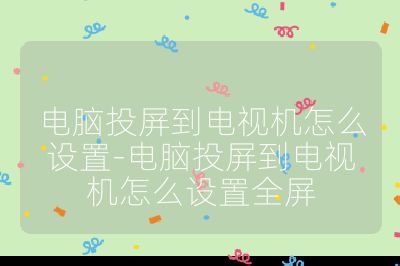
Windows 系統電腦有線投屏
- 準備 HDMI 線:購買一根 HDMI 高清線。
- 連接設備:將 HDMI 線的一端插入電腦的 HDMI 接口,另一端插入電視的 HDMI 接口。
- 切換電視信號源:打開電視,使用遙控器將電視信號源切換到對應的 HDMI 通道。如插入的是 HDMI1 插孔,則切換到 “HDMI1” 信號源;插入 HDMI2 插座,則切換到 “HDMI2” 信號源 。
- 設置電腦投影:在電腦上按下 “Win”+“P” 鍵打開投影設置,選擇投屏模式,如 “復制”“擴展”“僅第二屏幕” 等。
Windows 系統電腦無線投屏
- 連接到同一網絡:確保電視和電腦連接到同一個 WiFi 網絡。
- 打開電腦設置:點擊電腦桌面左下角的 “開始圖標”,在彈出菜單中打開 “設置”,也可直接通過快捷鍵 “Win+I” 打開設置窗口,點擊 “設備”。
- 添加設備:點擊 “藍牙和其他設備” 選項,在右側頁面尋找并點擊 “添加藍牙或其他設備” 按鈕。
- 選擇投屏設備:在添加設備界面,點擊 “無線顯示器或拓展塢” 選項,電腦會搜索附近可連接的設備,選擇要連接的電視,等待連接成功即可。
Mac 系統電腦有線投屏
- 連接設備:使用 HDMI 線連接 Mac 與電視的 HDMI 接口。
- 切換電視信號源:打開電視并切換到相應的 HDMI 輸入源。
- 設置顯示模式:在上,前往 “系統偏好設置”,點擊 “顯示器”,選擇鏡像顯示或擴展顯示。
Mac 系統電腦無線投屏
- 連接同一網絡:確保電視支持 AirPlay 功能,且與 Mac 連接到同一 Wi-Fi 網絡。
- 打開控制中心:在 Mac 上,點擊屏幕右上角的控制中心。
- 選擇投屏設備:選擇 “屏幕鏡像”,然后在列表中找到電視并點擊,如有投屏碼要求則輸入投屏碼,完成連接。
使用投屏軟件投屏
- 安裝投屏軟件:在電腦和電視上安裝相同的投屏軟件,如樂播投屏等。
- 連接同一網絡:將電腦和電視連接到同一個無線網絡。
- 打開軟件并連接:在電視上打開投屏軟件,記錄設備名稱或投屏碼。在電腦上打開投屏軟件,選擇 “電腦投電視”,搜索電視設備,找到相應設備后完成連接即可投屏 。
